【専門家監修】最強ゲーミングマウスのおすすめ人気ランキング19選【2024年版】
2023/04/20 更新
APEXなどのFPSやMMOを遊ぶならゲーミングマウスがおすすめです。今回はゲーミングデバイス研究家監修のもと最強・最新ゲーミングマウスをランキング形式で紹介します。安いもの・プロゲーマー御用達・有線・無線などの接続方法や電源方式・持ち方に合わせた選び方を解説しています。
・当サービスに掲載された情報は、編集部のリサーチ情報を掲載しております。記載の内容について(タイトル、商品概要、価格、スペック等)不備がある場合がございます。詳細については、各EC/サービスサイトでご確認の上ご購入くださいますようお願い申し上げます。 なお、当ウェブページの情報を利用することによって発生したいかなる障害や損害についても、当社は一切責任を負いかねますので、予めご理解いただけますようお願い申し上げます。
・商品PRを目的とした記事です。gooランキングは、Amazon.co.jpアソシエイト、楽天アフィリエイトを始めとした各種アフィリエイトプログラムに参加しています。 当サービスの記事で紹介している商品を購入すると、売上の一部がgooランキングに還元されます。
目次
※Amazonおよびこれらに関連するすべての商標は、Amazon.com, Inc.又はその関連会社の商標です。
プロゲーマー仕様のXM1rも!ゲーミングマウスの違いとは
APEXやPUBGなどFPSが近年、男性・女性問わず人気です。ファイナルファンタジーのようなMMOも根強い人気があります。最強を目指したいならPC周りのアイテムは揃えたいですよね。そこで欠かせないのがプロゲーマー仕様のXM1rのようなゲーミングマウスです。
しかしゲーミングマウスはそこまで安い商品ではなく「ロジクール」や「Razer」など種類も多いので選び方に迷いますよね。実はゲームジャンルや求める機能・ボタン数・無線・有線・好みの持ち方などで選ぶと、プレイヤースキルも大きく変わってきます。
そこで今回は、ゲーミングデバイス研究家であるおたつさん監修のもとゲーミングマウスの選び方とプレイするゲームのジャンルに合わせた最新のおすすめゲーミングマウスランキングをご紹介します。

ゲーミングデバイス研究家
おたつ
ゲーミングデバイス研究家が教える!ゲーミングマウスの選び方

編集部
今回はおたつさんにゲーミングマウスの選び方を教えていただきました!
POINT①
自分の手や持ち方に合う大きさか確認しよう!

おたつ
いくら性能が良いマウスでも自分の手に馴染まなければ、長期間使えません。手の大きさによって扱いやすいマウスは異なるので、一度店頭で触って購入するのがおすすめです。
つまみ持ちであれば小さめのマウス、かぶせ持ちやつかみ持ちであれば、大きめのマウスを使ってる人が多いイメージです。
POINT②
ワイヤレスを選ぶならバッテリー搭載タイプか、乾電池タイプか確認しよう!

おたつ
バッテリー搭載タイプであれば比較的軽量なものが多く、QI充電に対応してたりと便利に使えます。また乾電池を入れるタイプは電池の大きさで重量が左右されるというのを覚えておきましょう。
POINT③
有線を選ぶならケーブルを確認しよう!

おたつ
ゲーミングマウスには大きく分けて、布タイプのケーブルとビニールタイプのケーブルがあります。マウスパッドとの摩擦を減らし、耐久性を重視するのであれば布タイプを選択するべきです。コードの柔らかさもものによって違うので、振り回すような動きが多いFPS等には柔らかめのケーブルが向いていますよ。
おたつさんおすすめゲーミングマウス4選!
Logicool G(ロジクール G)
Logicool G PRO X SUPERLIGHT
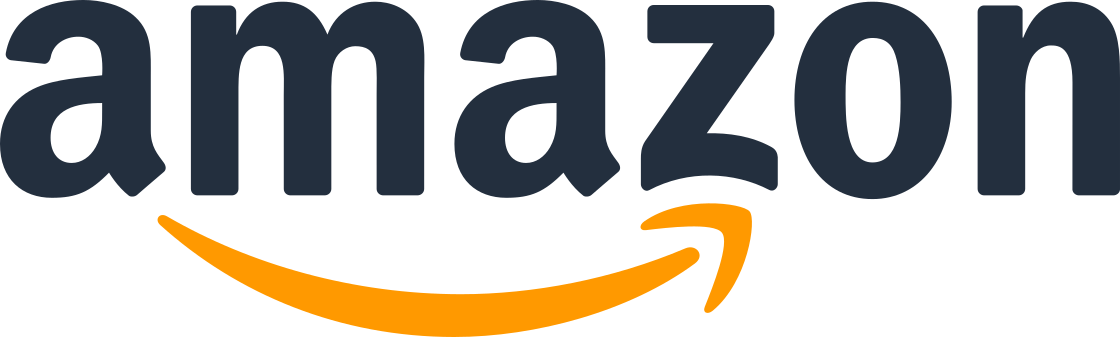
最強に軽くて取り回しの良いマウスはコレ!

おたつ
息を吹きかけても動く超軽量ゲーミングマウスにも関わらず、ワイヤレスで70時間のバッテリー耐久性を備えています。プロ選手の意見を取り入れて開発されてるのもあり、完成度がむちゃくちゃ高い!
Logicool(ロジクール)
Logicool G ゲーミングマウス 無線 G604
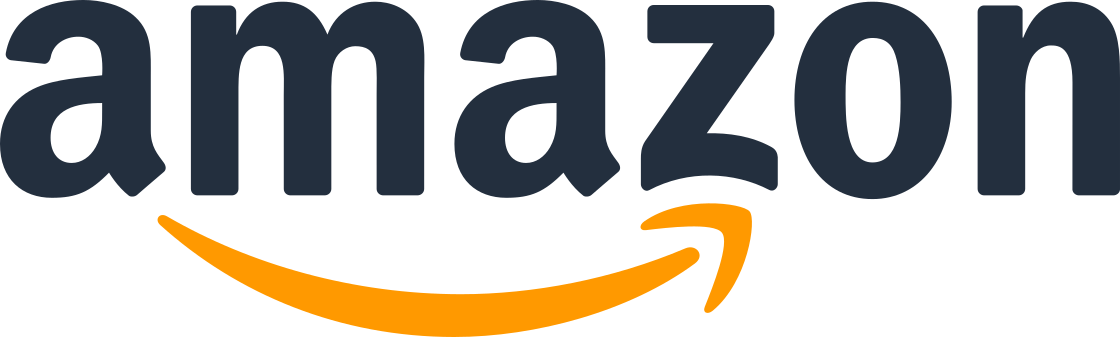
使ってみて違いがわかる!多ボタンマウス最強はコレ
無線なのに有線よりも速いワイヤレステクノロジーが使えます。この商品は長時間プレイに対応しており単3電池1本で、ワイヤレステクノロジーの場合は最大240時間、Bluetoothの場合は標準仕様で5.5か月の電池持ちが可能です。
また、Bluetoothも使えるので、2種類の接続方式で簡単に切り替えることができます。また、このゲーミングマウスには15個のボタンが付いており、自分でプログラムしたりカスタマイズ可能で、使ってみて違いがわかる逸品です。
| DPI | 100~25600DPI |
|---|---|
| IPS | ~400 IPS |
| レポートレート | LIGHTSPEEDワイヤレス レポートレート:1000Hz(1ms) Bluetoothレポートレート:88~133Hz(7.5~11.25ms) |
| ボタンの数 | 15 |
| 接続方式 | 無線 |
| 電源方式 | 単三形乾電池 |
| ケーブルの種類 | - |
| 適した持ち方 | - |
| オンボードメモリの有無 | 搭載 |
| 重量 | 135g |
| サイズ | 11.7 x 4.9 x 17.4 cm |
| 対応OS | LIGHTSPEEDモード:USBポートおよびWindows® 7以降、macOS® 10.12以降、Chrome OS™、またはAndroid™ 3.2以降 Bluetoothモード:Windows 8以降、macOS 10.12以降、Chrome OS、またはAndroid 5.0以降が搭載されたBluetooth対応デバイス |

おたつ
BluetoothとLIGHTSPEEDどちらも使えるので作業用マウスとしても優秀。MMOをプレイする方はサイドボタンに色々と割り当てることで快適な操作が可能になります。重量は135gと重い部類だが、FPSで使えないこともありません。ゲームも作業もこなせる多用途マウスとして購入しても後悔しないゲーミングマウスですよ。
エンドゲームギア(Endgame Gear)
ENDGAME GEAR XM1r
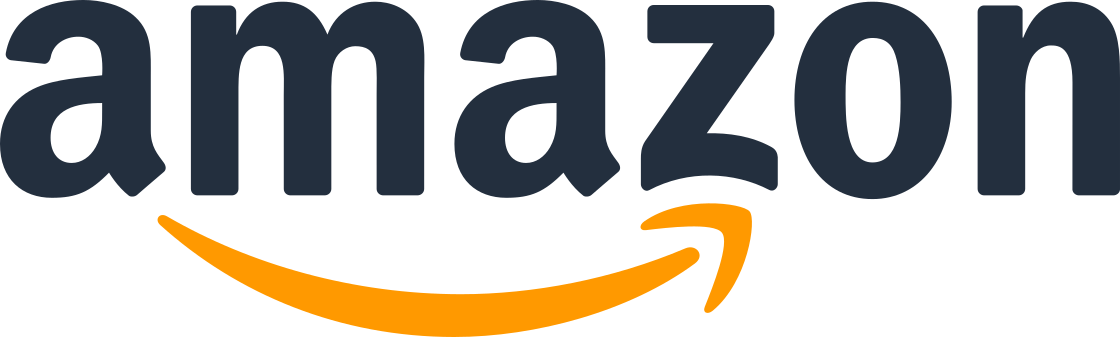
ガチFPSゲーマーならプロゲーマー御用達のXM1r!
プロゲーマー御用達のXM1rはつかみ持ちやつまみ持ちのしやすいくぼみがあり、約70gという軽量感のあるゲーミングマウスです。ケーブルは強度の高い耐久性で、密度の高い太めのワイヤーで激しい動きにも動じない長寿命が追求されています。
特許獲得済みのアナログ技術でクリックの反応時間を1mm以下で高速なクリック検出ができます。また、センサーとファームウェアの組み合わせを1から見直し、有線マウスの性能面では業界最高水準に達している商品です。
| DPI | 50~19,000DPI |
|---|---|
| IPS | 400 IPS |
| レポートレート | - |
| ボタンの数 | 6 |
| 接続方式 | 有線 |
| 電源方式 | - |
| ケーブルの種類 | - |
| 適した持ち方 | つかみ持ち・つまみ持ち |
| オンボードメモリの有無 | - |
| 重量 | 約 70g |
| サイズ | 約 122.14 × 65.81 × 38.26mm |
| 対応OS | - |

おたつ
プロが開発に関わってるのもあり、海外での評判はとても高いゲーミングマウス。前モデルのXM1のアップグレード版だが、センサーやスイッチが大きく変更されています。全体的に完成度が高く、有線ゲーミングマウスの完成版なのでは?と思える出来栄えです。やや小さめなので、つまみ持ちやつかみ持ちの方におすすめです。
東プレ
REALFORCE MOUSE RFM01U11
クリック音が気になるならコレ!操作性が高いのでFPSにおすすめ
マウスは専用アプリを使ってカスタマイズが可能で、ボタンの機能やLEDライトの色、DPIなら4段階、リフトオフディスタンスなら2段階で調節可能です。また、5000万回のキー入力耐久性も持っています。
またケーブルを2.8mmと極細にすることでゲーミングマウスの操作性を高めています。こちらのゲーミングマウスは静音性が高いので、クリック音が気になってしまう方にもこちらのゲーミングマウスはおすすめです。
| DPI | 100〜12,000DPI |
|---|---|
| IPS | - |
| レポートレート | 125 / 500 / 1000 Hz |
| ボタンの数 | 6 |
| 接続方式 | 有線 |
| 電源方式 | - |
| ケーブルの種類 | - |
| 適した持ち方 | - |
| オンボードメモリの有無 | 搭載 |
| 重量 | 約 83 g |
| サイズ | 67 × 122 × 42 mm |
| 対応OS | - |

おたつ
キーボードでも有名なREALFORCEのゲーミングマウス。静電容量無接点方式スイッチを搭載してるのでクリック音がむちゃくちゃ小さいです。またエルゴノミクス形状で手にも馴染みやすくなっています。値段は高いが、クリック音が気になる方へ特におすすめしたいです。
おたつさんおすすめゲーミングマウスの商品比較一覧表
| 商品 | 画像 | 商品リンク | 特徴 | DPI | IPS | レポートレート | ボタンの数 | 接続方式 | 電源方式 | ケーブルの種類 | 適した持ち方 | オンボードメモリの有無 | 重量 | サイズ | 対応OS |
|---|---|---|---|---|---|---|---|---|---|---|---|---|---|---|---|
 |
楽天 Amazon ヤフー |
最強に軽くて取り回しの良いマウスはコレ! |
100~25,600DPI |
~400IPS |
1000 Hz (1ms) |
5 |
無線・有線 |
充電式 |
- |
- |
搭載 |
63g未満 |
12.5 x 4 x 6.3 cm |
Windows 8以降、macOS 10.11以降 |
|
 |
Amazon 楽天 ヤフー |
使ってみて違いがわかる!多ボタンマウス最強はコレ |
100~25600DPI |
~400 IPS |
LIGHTSPEEDワイヤレス レポートレート:1000Hz(1ms) Bluetoothレポートレート:88~133Hz(7.5~11.25ms) |
15 |
無線 |
単三形乾電池 |
- |
- |
搭載 |
135g |
11.7 x 4.9 x 17.4 cm |
LIGHTSPEEDモード:USBポートおよびWindows® 7以降、macOS® 10.12以降、Chrome OS™、またはAndroid™ 3.2以降 Bluetoothモード:Windows 8以降、macOS 10.12以降、Chrome OS、またはAndroid 5.0以降が搭載されたBluetooth対応デバイス |
|
 |
Amazon 楽天 ヤフー |
ガチFPSゲーマーならプロゲーマー御用達のXM1r! |
50~19,000DPI |
400 IPS |
- |
6 |
有線 |
- |
- |
つかみ持ち・つまみ持ち |
- |
約 70g |
約 122.14 × 65.81 × 38.26mm |
- |
|
 |
Amazon 楽天 ヤフー |
クリック音が気になるならコレ!操作性が高いのでFPSにおすすめ |
100〜12,000DPI |
- |
125 / 500 / 1000 Hz |
6 |
有線 |
- |
- |
- |
搭載 |
約 83 g |
67 × 122 × 42 mm |
- |
編集部厳選!ゲーミングマウスの人気おすすめランキング15選
Logicool(ロジクール)
G703h
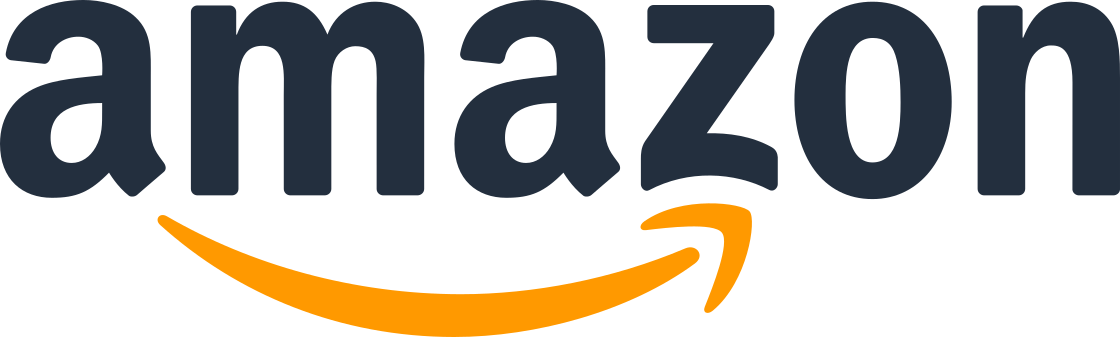
プロも御用達のロジクール!ワイヤレス充電にも対応
Amazonベストセラー1位を記録した無線ゲーミングマウスです。無線ですが遅延がなく、充電用のケーブルでPCと直接接続すると、充電しながら有線モードでの動作もできます。サイドボタンの取り外しも可能でメンテナンス性もバッチリです。
右利き専用のため、右手で持ちやすく作られています。また、手のひらにあたる部分が少し高いため、かぶせ持ちに向いています。DPIの数字を整数単位で自分の好きな数字に設定できるので細かい調節が可能です。
| DPI | 100~25,600DPI |
|---|---|
| IPS | 400IPS |
| レポートレート | 1000 Hz (1ms) |
| ボタンの数 | 6 |
| 接続方式 | 無線・有線 |
| 電源方式 | 充電式 |
| ケーブルの種類 | - |
| 適した持ち方 | かぶせ持ち |
| オンボードメモリの有無 | 搭載 |
| 重量 | 95g+10gのウェイト |
| サイズ | 12.4×6.8×4.3cm |
| 対応OS | Windows 7以降・macOS 10.11以降・Chrome OS |

おたつ
やや大きめのマウスなので、つまみ持ちをする方には扱いづらい印象。重量は95gと100g切ってるため軽い部類になります。ワイヤレス充電に対応してるので専用のシステムを購入すると使い勝手抜群。
ロジクール
GPRO HERO ワイヤレス
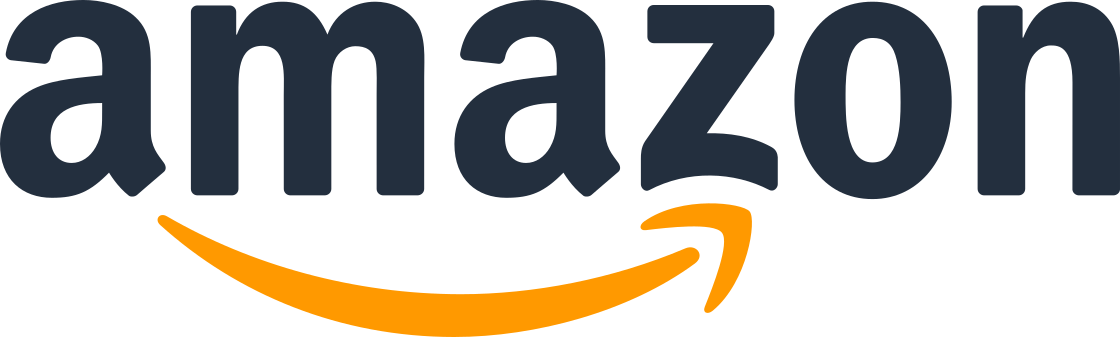
最新ゲームからVALORANTまで最適!オンボードメモリ搭載で人気のGPRO
GPROの80gと軽量で左右対称のデザインが特徴の無線ゲーミングマウスです。オンボードメモリ搭載で、クリック感が軽めでバネ感が強く、連打がしやすい上に軽量のため、手が疲れにくい作りになっています。VALORANTで遊ぶにも最適です。
磁石でボタンの付け替えが可能なため必要なボタンだけをつけられて、かつDPIボタンはマウス底面にあり、意図せずDPIを変えてしまうのを防ぎます。そのためゲーム中にDPI設定を変えたい方には不向きです。
| DPI | 100~25,600DPI |
|---|---|
| IPS | 400IPS |
| レポートレート | 1000 Hz (1ms) |
| ボタンの数 | 4~8 |
| 接続方式 | 無線・有線 |
| 電源方式 | 充電式 |
| ケーブルの種類 | - |
| 適した持ち方 | つかみ持ち |
| オンボードメモリの有無 | 搭載 |
| 重量 | 80g |
| サイズ | 12.5×6.35×4cm |
| 対応OS | Windows 7以降・macOS 10.11以降・Chrome OS |

おたつ
とにかく軽くて左右対象のマウスはコレ。左利きでも右利きでも対応できる万人におすすめできるゲーミングマウス。日本人の手に馴染む程よい大きさでかぶせ持ち・つまみ持ちする方は使いやすいですよ。
Logicool(ロジクール)
G304 HERO
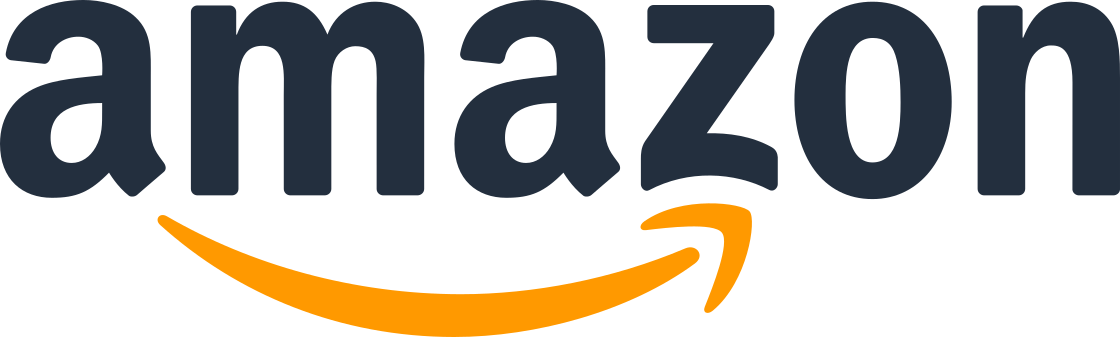
小さめのマウスなので女性にもおすすめの無線マウス
小型かつ軽量のため、つまみ持ちに向いている電池式無線ゲーミングマウスです。電力効率がよいため電池が長持ちし、ザラつきのある表面加工で滑りにくい作りになっています。クリック感もよく、クリック音も静かです。
USBレシーバーには延長ケーブルも付属していますが、最適な通信距離の目安は20cm以内となっています。またスクロールホイールに左右のチルト機能(ホイールを押し倒す操作)がついていないため、注意が必要です。
| DPI | 200~12,000DPI |
|---|---|
| IPS | 400IPS |
| レポートレート | 1000 Hz (1ms) |
| ボタンの数 | 6 |
| 接続方式 | 無線 |
| 電源方式 | 電池式 |
| ケーブルの種類 | - |
| 適した持ち方 | つまみ持ち |
| オンボードメモリの有無 | 搭載 |
| 重量 | 99g |
| サイズ | 11.66×6.22×3.82cm |
| 対応OS | Windows 7以降・macOS 10.13以降・Chrome OS |

おたつ
小さめのマウスなのでつまみ持ちの方こそ買ってほしいです。電池を入れると95gくらいになりますが十分軽いです。サイドボタンの位置も押しやすく、安く良い製品を手に入れたいという方は買って後悔しないであろう製品。
Logicool(ロジクール)
G300Sr
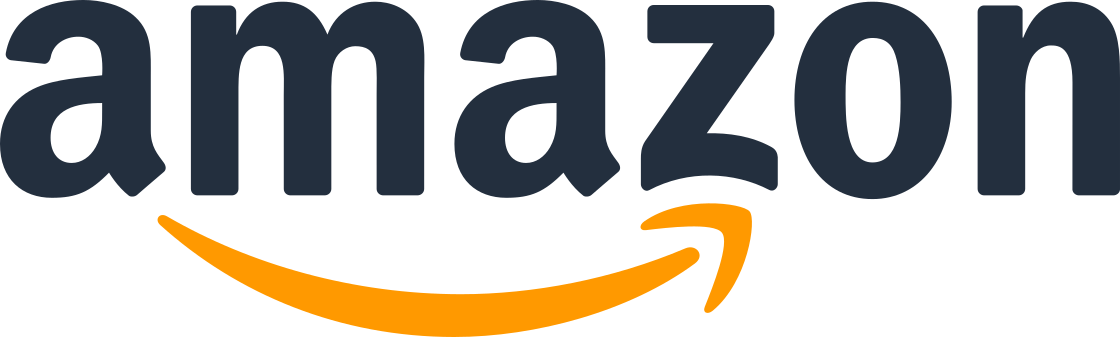
ゲーミングマウスパットを使ったプレイにおすすめ!安いゲーミングマウス
軽量かつ左右対称の有線ゲーミングマウスです。また、ゲーミングマウスの中では非常に安く、左右対称のデザインから利き手を問わず使えます。ボタンが側面ではなく上部についているため、ボタンを押した時にマウスが横ブレしません。
底の出っ張りがやや大きく、マウスパッドに引っかかって動かしにくいなどの口コミがあり、ゲーミングマウスパッドを使うのがおすすめです。また、他のマウスに比べてホイールが硬く、安価ですが耐久性が低いとの意見もありました。
| DPI | 200~2,500DPI |
|---|---|
| IPS | 150IPS |
| レポートレート | 1000 Hz (1ms) |
| ボタンの数 | 9 |
| 接続方式 | 有線 |
| 電源方式 | - |
| ケーブルの種類 | ビニール被膜 |
| 適した持ち方 | つかみ持ち・つまみ持ち |
| オンボードメモリの有無 | 搭載 |
| 重量 | 82g |
| サイズ | 11.5×7.2×3.7cm |
| 対応OS | Windows 7以降・macOS 10.11以降・Chrome OS |

おたつ
前モデルを職場で5年くらい作業用マウスとして使ってるが未だに壊れていません。サイドにボタンがついていないのもあり、左右対称なので左利きの方も使えますよ。上位モデルほど多機能ではありませんが、ゲームでも十分使えるスペックを持っています。
エレコム
DUX 10ボタン
女性やつまみ持ちの方、FPSもMMOも楽しみたい方に
ボタンの数が10個と多めの使い勝手に溢れたマウスです。安価でありながらハードウェアマクロ機能が搭載されているため、PCを変えても設定を残せます。パソコンを複数持っている方にもおすすめです。
サイズが小さめで女性やつまみ持ちの方に向いていますが、側面のボタンがやや押しにくい点に注意です。また、本体が軽くケーブルがやや硬いため、マウスから手を離すとカーソルが動いてしまうことがあるとの口コミが見られました。
| DPI | 50~2,400DPI |
|---|---|
| IPS | 30IPS |
| レポートレート | 1000 Hz (1ms) |
| ボタンの数 | 10 |
| 接続方式 | 有線 |
| 電源方式 | - |
| ケーブルの種類 | ビニール皮膜 |
| 適した持ち方 | つまみ持ち |
| オンボードメモリの有無 | 搭載 |
| 重量 | 113g(マウスのみ80g) |
| サイズ | 7.7×11.25×4.2cm |
| 対応OS | Windows Vista以降 |

おたつ
とりあえず安くて多ボタンのゲーミングマウスを探してるならいいでしょう。
Razer(レイザー)
Viper
Razerの有線マウス!長時間の操作で手が疲れやすい方に
69gとかなり軽く、有線ですが布巻ケーブルが軽くしなやかで動かしやすいマウスです。クリック感は軽く、ホイールは程よい硬さになっています。また、指紋や手垢が目立ちにくい作りです。
チャタリングが起こらず連続クリックが快適です。マウスが小さめのため、手が大きい方は使いにくい」と口コミがあり、サイドボタンがやや硬く、奥の方にあるため少し押しづらいといった声もあります。
| DPI | 100~16,000DPI |
|---|---|
| IPS | 450IPS |
| レポートレート | 1000 Hz (1ms) |
| ボタンの数 | 8 |
| 接続方式 | 有線 |
| 電源方式 | - |
| ケーブルの種類 | 布巻 |
| 適した持ち方 | つかみ持ち・つまみ持ち |
| オンボードメモリの有無 | 搭載 |
| 重量 | 69g |
| サイズ | 11.5×6.5×3.8cm |
| 対応OS | Windows 10・Windows 8.1・Windows 8・Windows 7 |

おたつ
重量69gとむちゃくちゃ軽いゲーミングマウス。RAZERのマウスの中では小ぶりでつまみ持ちをしてる方こそ手にとってほしい製品です。手の大きさによりますが、かぶせ持ちだと若干持ちにくいかもしれません。
SteelSeries
Rival3
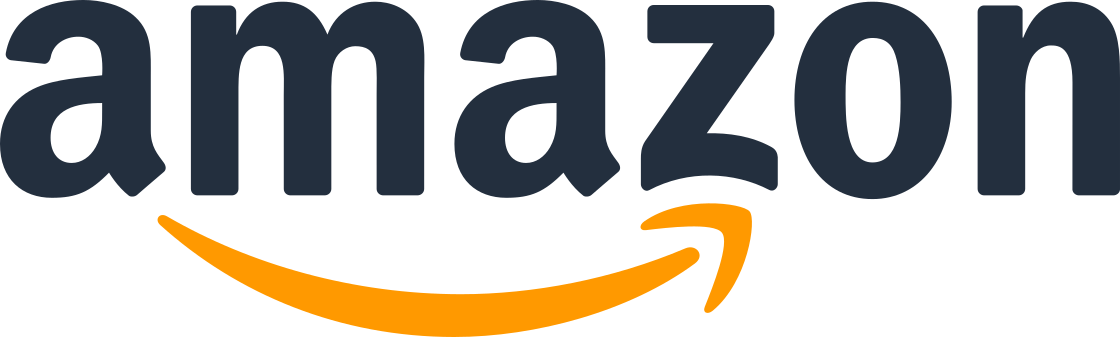
APEXにもおすすめ!多様な持ち方をしたい右利きの方はコレ
持ち方を問わず使いやすい、長時間のプレイでも疲れにくいエルゴノミックデザインのマウスです。クリック部分の表面にくぼみがあり、持ちやすく押しやすい作りになります。また、ホイールクリックもとても静かです。
小さめのマウスのため、手の小さい方に向いています。サイドボタンが細いため、押しづらい点に注意が必要です。また、押し心地について、「クリックがやや硬い」といった意見もありました。
| DPI | 100~8,500DPI |
|---|---|
| IPS | 300IPS |
| レポートレート | 1000 Hz (1ms) |
| ボタンの数 | 6 |
| 接続方式 | 有線 |
| 電源方式 | - |
| ケーブルの種類 | ラバー |
| 適した持ち方 | つかみ持ち・つまみ持ち |
| オンボードメモリの有無 | 搭載 |
| 重量 | 77g |
| サイズ | 6.7×12.1×3.8cm |
| 対応OS | Windows・Mac・Linux・Xbox |

おたつ
価格に対してスペックが高く、万人受けしやすいスタンダードな見た目。サイドボタンが小さめなので、慣れないとやや押しづらく感じるかもしれません。良く言えば誤爆を防ぐので、人によってはしっくりくるはずです。手が小さくても扱える大きさなので、女性にもおすすめできます。
Kingston
Pulsefire Core RGB
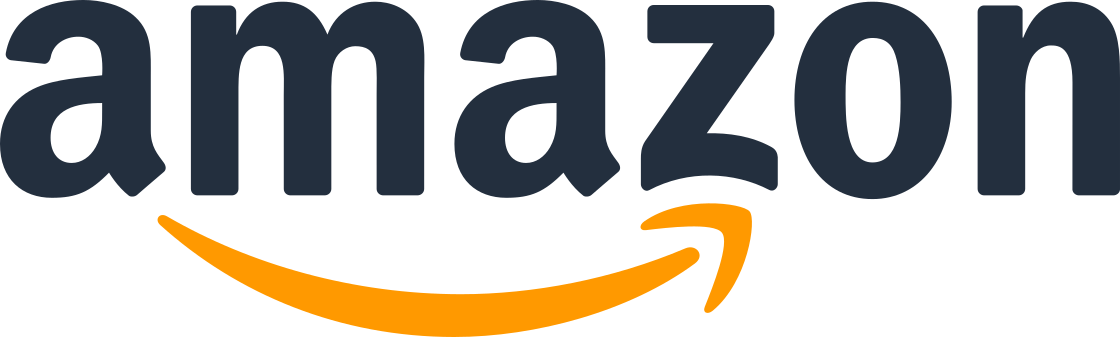
安いし使いやすい!快適で滑りにくいから手汗をかきやすい方におすすめ
マウスの形が独特でないため、初めてゲーミングマウスを使う方におすすめです。サイズも標準的で手のサイズを問いません。重すぎず軽すぎない作りから、ハイセンシでもローセンシでも使いやすいです。
一番奥のサイドボタンは指が短いと届きにくい点に注意です。また「布巻ケーブルがマウスパッドと擦れることで小さな毛玉ができる」と口コミがありました。そういった場合はマウスバンジーを用意しましょう。
| DPI | 100~6,200DPI |
|---|---|
| IPS | 220IPS |
| レポートレート | 1000 Hz (1ms) |
| ボタンの数 | 7 |
| 接続方式 | 有線 |
| 電源方式 | - |
| ケーブルの種類 | 布巻 |
| 適した持ち方 | かぶせ持ち |
| オンボードメモリの有無 | 搭載 |
| 重量 | 87g |
| サイズ | 11.9×6.4×3.8cm |
| 対応OS | Windows10 |

おたつ
やや大きめのマウスなので、使用者を選びます。手が大きめの方が入門用として購入するのにおすすめです。サイドにグリップ加工がされており、持った時の安定感があります。スタンダードな見た目なので、オフィスワークで使用するのも問題がありません。
Razer(レイザー)
Basilisk Ultimate
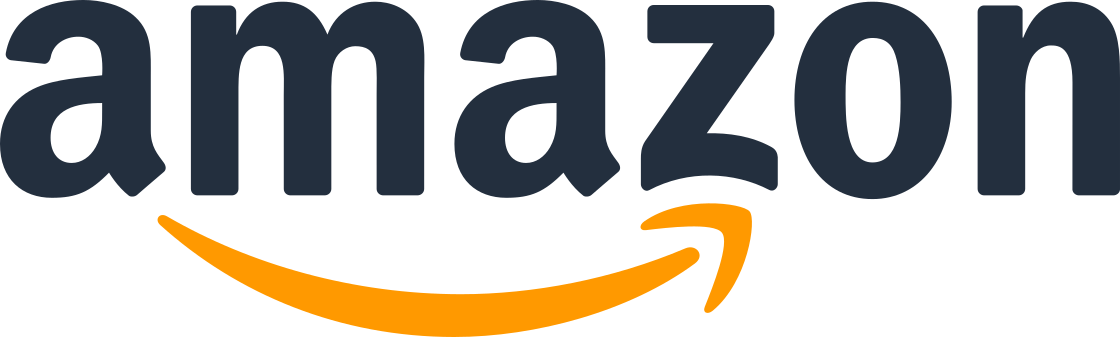
多機能の最強マウス!スクロールを使う頻度が多くカスタマイズできる
クラッチボタンにより、押している間だけDPIを変更ができるマウスです。また、不要な際にはクラッチボタンを取り外せます。ホイールの重さを変えられるカスタマイズ性の高いマウスです。
充電は付属のドックに乗せるだけで簡単にでき、サイズがやや大きめなのでかぶせ持ちに向いています。クリック音がやや大きく、ボタンとホイールクリックが少し硬い点に注意です。イルミネーション機能はありません。
| DPI | 100~20,000DPI |
|---|---|
| IPS | 650IPS |
| レポートレート | 1000 Hz (1ms) |
| ボタンの数 | 11 |
| 接続方式 | 無線・有線 |
| 電源方式 | 充電式 |
| ケーブルの種類 | - |
| 適した持ち方 | かぶせ持ち |
| オンボードメモリの有無 | 搭載 |
| 重量 | 107g |
| サイズ | 13×7.5×4.2cm |
| 対応OS | Windows 7(64ビット)以降 |

おたつ
少々重くても機能盛りだくさんの最上位マウスを求めてるならおすすめのゲーミングマウス。
ASUSTek
ROG CHAKRAM CORE
好みの重さにカスタマイズしたい方におすすめの有線マウス
重量の調節が可能で、側面についたジョイスティックが特徴で、ジョイスティックは2種類が付属しているため、好みに合わせて付け替えが可能です。また、不要な場合には取り外してカバーをつけることもできます。
メンテナンス性にも優れていて、カバーやボタンはマグネットで簡単に着脱可能になっていて、もしマウス内部のスイッチが壊れても簡単に交換することができ、ソフト不要でDPIを変更することもできます。
| DPI | 100~16,000DPI |
|---|---|
| IPS | 400IPS |
| レポートレート | 1000 Hz (1ms) |
| ボタンの数 | 9 |
| 接続方式 | 有線 |
| 電源方式 | - |
| ケーブルの種類 | 布巻 |
| 適した持ち方 | かぶせ持ち |
| オンボードメモリの有無 | 搭載 |
| 重量 | 97g+13.6g |
| サイズ | 13.2×7.6×4.2cm |
| 対応OS | Windows 10 |

おたつ
ジョイスティック付きのゲーミングマウスを探してるならいいと思います。
Logicool(ロジクール)
G402
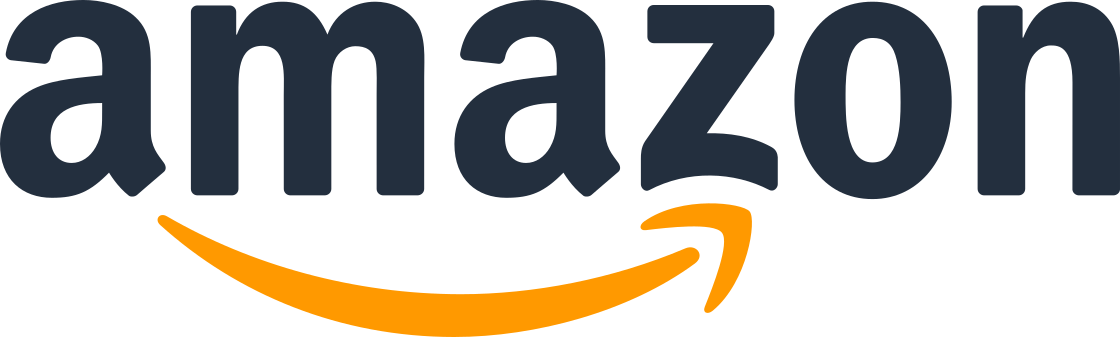
安いのに機能性もいいマウスを探している方に
安いうえ耐久性の高いコスパ抜群のマウスです。DPIを切り替えるボタンがサイドにあるため、ゲーム中でも咄嗟に切り替えが可能で、切り替える際の値を細かく設定できます
親指を置く位置が緩やかにくぼんでいるため、フィット感もあり持ちやすい点も魅力ですが、「ボタンがやや遠い」といった声もありました。またホイールがやや硬くチルトがない点にも注意です。
| DPI | 240~4,000DPI |
|---|---|
| IPS | 500IPS |
| レポートレート | 1000 Hz (1ms) |
| ボタンの数 | 8 |
| 接続方式 | 有線 |
| 電源方式 | - |
| ケーブルの種類 | ビニール皮膜 |
| 適した持ち方 | かぶせ持ち |
| オンボードメモリの有無 | 搭載 |
| 重量 | 108g |
| サイズ | 13.6×7.2×4.1cm |
| 対応OS | Windows Vista・Windows 7・Windows 8・Windows 8.1 |

おたつ
安くて多ボタンのマウスを探してる方におすすめ。一昔前の製品なので重たいです。とはいえサイドボタンの数も多く、お値段控えめなので、エントリーモデルとしては優秀。やや大きめのマウスなので、手の小さい方には扱いにくいと思います。
Logicool(ロジクール)
MX ERGO
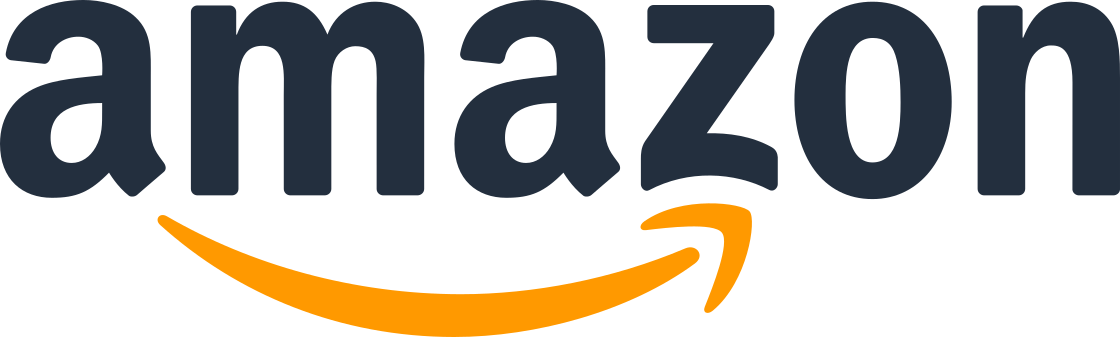
トラックボールがついているから、狭いデスクで使いたい方におすすめ!
トラックボールがついているため、デスクが狭くても使いやすいマウスです。20°傾き機能でマウスに傾斜をかけられます。同梱のレシーバーを使用したUnifyingとBluetoothの2種類の接続方法に対応しているのも魅力です。
このトラックボールはFLOWといった複数のPC間をマルチモニタのように自在に行き来できる機能と相性がよく、傾き機能やスクロールの軽さから指や手首への負担を軽減できます。
| DPI | 320~440DPI |
|---|---|
| IPS | - |
| レポートレート | - |
| ボタンの数 | 8 |
| 接続方式 | 無線 |
| 電源方式 | 充電式 |
| ケーブルの種類 | - |
| 適した持ち方 | かぶせ持ち |
| オンボードメモリの有無 | - |
| 重量 | 164g |
| サイズ | 13.2×5.1×9.9cm |
| 対応OS | Windows 8以降・macOS X 10.12以降 |
Logicool(ロジクール)
G403h
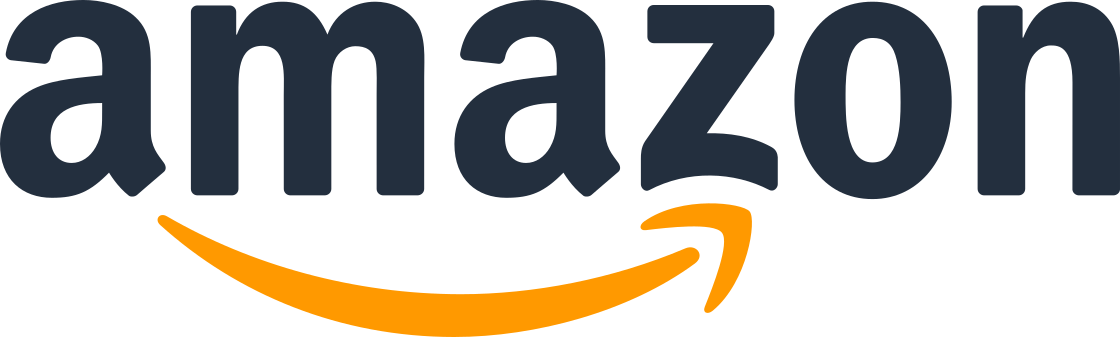
重さを調整したい長時間の操作をする人におすすめ!ロジクールの定番マウス
やや大きめな作りの、かぶせ持ちに向いた有線ゲーミングマウスです。重量が87gと軽めですが、10gの取り外し可能なウェイトが付属しているので、好みに合わせて調節できます。形状が卵型なため、つまみ持ちには向いていない点に注意です。
| DPI | 100~25,600DPI |
|---|---|
| IPS | 400IPS |
| レポートレート | 1000 Hz (1ms) |
| ボタンの数 | 6 |
| 接続方式 | 有線 |
| 電源方式 | - |
| ケーブルの種類 | 布巻 |
| 適した持ち方 | かぶせ持ち |
| オンボードメモリの有無 | 搭載 |
| 重量 | 87g+10gのウェイト |
| サイズ | 12.4×6.8×4.3cm |
| 対応OS | Windows 7以降・macOS 10.11以降 |
thsgrt
ゲーミングマウス
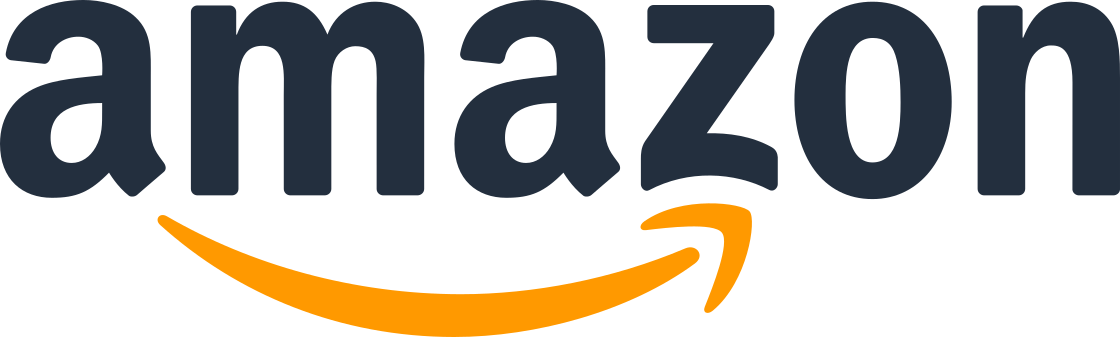
ライトをカスタマイズしたい方におすすめの安いマウス
説明書が丁寧で初心者にも設定方法がわかりやすいマウスです。また値段が安く、耐久性もあり、ボタンの数は7つと、多すぎず少なすぎない数が搭載されています。本体がやや重い点と、ホイールがやや硬い点に注意が必要です。
| DPI | 200~4,200DPI |
|---|---|
| IPS | - |
| レポートレート | 1000 Hz (1ms) |
| ボタンの数 | 7 |
| 接続方式 | 有線 |
| 電源方式 | - |
| ケーブルの種類 | ナイロン編組 |
| 適した持ち方 | かぶせ持ち |
| オンボードメモリの数 | - |
| 重量 | 220g |
| サイズ | 15.9x10.5x5.5cm |
| 対応OS | Windows XP以降 |
Logicool(ロジクール)
G600t
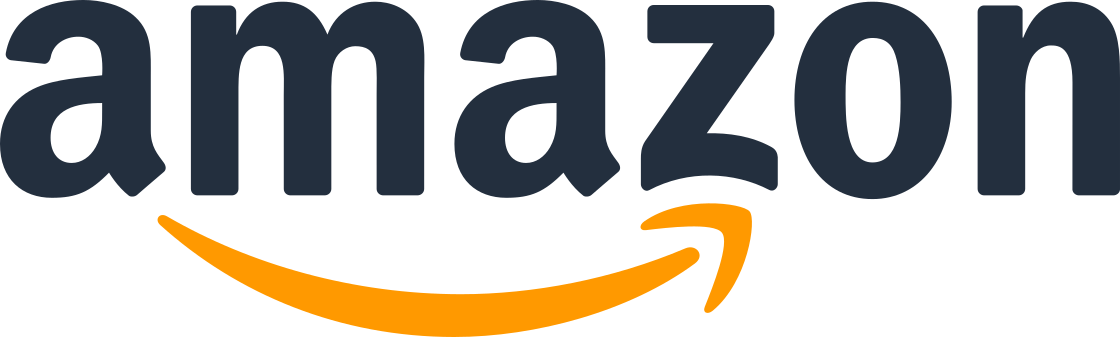
マクロをたくさん登録したいMMOプレイヤーにおすすめのロジクールマウス
ボタン数が20個と多いMMO向きのマウスです。サイズが大きいため、手の大きい方向きでボタンには突起がついています。ボタンを見なくても押しやすい作りです。耐久性が低いといった意見もありますが3年間保証で安心できます。
| DPI | 200~8,200DPI |
|---|---|
| IPS | 160IPS |
| レポートレート | 1000 Hz (1ms) |
| ボタンの数 | 20 |
| 接続方式 | 有線 |
| 電源方式 | - |
| ケーブルの種類 | 布巻 |
| 適した持ち方 | かぶせ持ち |
| オンボードメモリの有無 | 搭載 |
| 重量 | 133g |
| サイズ | 4.09×11.81×7.49cm |
| 対応OS | Windows 7以降・macOS 10.11以降・Chrome OS |
編集部厳選ゲーミングマウスの商品比較一覧表
| 商品 | 画像 | 商品リンク | 特徴 | DPI | IPS | レポートレート | ボタンの数 | 接続方式 | 電源方式 | ケーブルの種類 | 適した持ち方 | オンボードメモリの有無 | 重量 | サイズ | 対応OS | オンボードメモリの数 |
|---|---|---|---|---|---|---|---|---|---|---|---|---|---|---|---|---|
 |
Amazon 楽天 ヤフー |
プロも御用達のロジクール!ワイヤレス充電にも対応 |
100~25,600DPI |
400IPS |
1000 Hz (1ms) |
6 |
無線・有線 |
充電式 |
- |
かぶせ持ち |
搭載 |
95g+10gのウェイト |
12.4×6.8×4.3cm |
Windows 7以降・macOS 10.11以降・Chrome OS |
||
 |
Amazon 楽天 ヤフー |
最新ゲームからVALORANTまで最適!オンボードメモリ搭載で人気のGPRO |
100~25,600DPI |
400IPS |
1000 Hz (1ms) |
4~8 |
無線・有線 |
充電式 |
- |
つかみ持ち |
搭載 |
80g |
12.5×6.35×4cm |
Windows 7以降・macOS 10.11以降・Chrome OS |
||
 |
Amazon 楽天 ヤフー |
小さめのマウスなので女性にもおすすめの無線マウス |
200~12,000DPI |
400IPS |
1000 Hz (1ms) |
6 |
無線 |
電池式 |
- |
つまみ持ち |
搭載 |
99g |
11.66×6.22×3.82cm |
Windows 7以降・macOS 10.13以降・Chrome OS |
||
 |
Amazon 楽天 ヤフー |
ゲーミングマウスパットを使ったプレイにおすすめ!安いゲーミングマウス |
200~2,500DPI |
150IPS |
1000 Hz (1ms) |
9 |
有線 |
- |
ビニール被膜 |
つかみ持ち・つまみ持ち |
搭載 |
82g |
11.5×7.2×3.7cm |
Windows 7以降・macOS 10.11以降・Chrome OS |
||
|
|
Amazon 楽天 ヤフー |
女性やつまみ持ちの方、FPSもMMOも楽しみたい方に |
50~2,400DPI |
30IPS |
1000 Hz (1ms) |
10 |
有線 |
- |
ビニール皮膜 |
つまみ持ち |
搭載 |
113g(マウスのみ80g) |
7.7×11.25×4.2cm |
Windows Vista以降 |
||
 |
Amazon 楽天 ヤフー |
Razerの有線マウス!長時間の操作で手が疲れやすい方に |
100~16,000DPI |
450IPS |
1000 Hz (1ms) |
8 |
有線 |
- |
布巻 |
つかみ持ち・つまみ持ち |
搭載 |
69g |
11.5×6.5×3.8cm |
Windows 10・Windows 8.1・Windows 8・Windows 7 |
||
 |
Amazon 楽天 ヤフー |
APEXにもおすすめ!多様な持ち方をしたい右利きの方はコレ |
100~8,500DPI |
300IPS |
1000 Hz (1ms) |
6 |
有線 |
- |
ラバー |
つかみ持ち・つまみ持ち |
搭載 |
77g |
6.7×12.1×3.8cm |
Windows・Mac・Linux・Xbox |
||
 |
Amazon 楽天 ヤフー |
安いし使いやすい!快適で滑りにくいから手汗をかきやすい方におすすめ |
100~6,200DPI |
220IPS |
1000 Hz (1ms) |
7 |
有線 |
- |
布巻 |
かぶせ持ち |
搭載 |
87g |
11.9×6.4×3.8cm |
Windows10 |
||
 |
Amazon 楽天 ヤフー |
多機能の最強マウス!スクロールを使う頻度が多くカスタマイズできる |
100~20,000DPI |
650IPS |
1000 Hz (1ms) |
11 |
無線・有線 |
充電式 |
- |
かぶせ持ち |
搭載 |
107g |
13×7.5×4.2cm |
Windows 7(64ビット)以降 |
||
 |
楽天 ヤフー |
好みの重さにカスタマイズしたい方におすすめの有線マウス |
100~16,000DPI |
400IPS |
1000 Hz (1ms) |
9 |
有線 |
- |
布巻 |
かぶせ持ち |
搭載 |
97g+13.6g |
13.2×7.6×4.2cm |
Windows 10 |
||
 |
Amazon 楽天 ヤフー |
安いのに機能性もいいマウスを探している方に |
240~4,000DPI |
500IPS |
1000 Hz (1ms) |
8 |
有線 |
- |
ビニール皮膜 |
かぶせ持ち |
搭載 |
108g |
13.6×7.2×4.1cm |
Windows Vista・Windows 7・Windows 8・Windows 8.1 |
||
 |
Amazon 楽天 ヤフー |
トラックボールがついているから、狭いデスクで使いたい方におすすめ! |
320~440DPI |
- |
- |
8 |
無線 |
充電式 |
- |
かぶせ持ち |
- |
164g |
13.2×5.1×9.9cm |
Windows 8以降・macOS X 10.12以降 |
||
 |
Amazon 楽天 ヤフー |
重さを調整したい長時間の操作をする人におすすめ!ロジクールの定番マウス |
100~25,600DPI |
400IPS |
1000 Hz (1ms) |
6 |
有線 |
- |
布巻 |
かぶせ持ち |
搭載 |
87g+10gのウェイト |
12.4×6.8×4.3cm |
Windows 7以降・macOS 10.11以降 |
||
|
|
Amazon ヤフー |
ライトをカスタマイズしたい方におすすめの安いマウス |
200~4,200DPI |
- |
1000 Hz (1ms) |
7 |
有線 |
- |
ナイロン編組 |
かぶせ持ち |
220g |
15.9x10.5x5.5cm |
Windows XP以降 |
- |
||
 |
Amazon 楽天 ヤフー |
マクロをたくさん登録したいMMOプレイヤーにおすすめのロジクールマウス |
200~8,200DPI |
160IPS |
1000 Hz (1ms) |
20 |
有線 |
- |
布巻 |
かぶせ持ち |
搭載 |
133g |
4.09×11.81×7.49cm |
Windows 7以降・macOS 10.11以降・Chrome OS |
通販サイトの最新売れ筋ランキングもチェック!
各通販サイトの売れ筋ランキングもぜひ参考にしてみてください。
※上記ランキングは、各通販サイトにより集計期間・方法が異なる場合がございます。
ゲーミングマウスの選び方
POINT①
ゲームを快適に楽しみたいなら「センサーの精度」もチェック

おたつ
センサーの精度が1番だと思います。とはいえ有名メーカーが作るゲーミングマウスは必要な水準は全てクリアしてると思って問題ありません。変に安いゲーミングマウスなどに手を出さなければ失敗することはないでしょう。
VALORANTやAPEXなどFPSをプレイ時にチェックするポイント
特にVALORANTやAPEXなどFPSをプレイする場合にチェックしたいポイントである、DPI・重さ・IPS・レポートレート・ケーブルについてご紹介します。
動かし方に合わせてDPI(ポインタが動く距離)を選ぶ
DPI(dots per inch)とはマウスを動かしたとき、モニター上で実際にポインターがどれくらい移動するかを示す数値のことです。

編集部
FPSをプレイするにあたってDPIのどういった点を気にしたらよいのでしょうか?

おたつ
DPIは基本的にそこまで気にする部分ではないです。DPIを上げることで精度は良くなりますが、上げすぎると小さな動きでも感知してしまうため誤操作を起こす可能性があります。プロゲーマーの設定を見れば分かりますが、DPIを1000くらいにしてあとはゲーム内で感度を合わせてる方が多い印象です。
素早い動きが必要ならDPIの高い「ハイセンシ」がおすすめ
DPIが高ければ咄嗟の動きでエイム(狙い)を素早く合わせられます。また、実際にマウスを動かす距離も短く済むため、デスクが小さくても使いやすく、大きくマウスを動かす必要がないので、疲れにくいのも魅力です。
繊細な動きが必要ならDPIの低い「ローセンシ」がおすすめ
DPIが低ければマウスを大きく動かしながらの繊細な操作が可能になり、小さい標的も狙いやすく細かく動かせて、かつマウスをさらに大きく素早く動かし狙う速さもカバーできます。
ただ、マウスを動かせるスペースが限られている場合は注意が必要です。画面を大きく動かす際にマウスを持ち上げ直す必要があり、咄嗟の行動が遅れてしまいます。実際に動かす距離も伸びるため、疲れやすいです。
MMOも楽しみたいなら「DPIが調節できる」ものがおすすめ
DPIを調節できるマウスなら環境や好みに合わせられて自由に調節できるため、FPS以外のMMOなどほかのゲームでも活躍します。自分にあったDPIがわからない方もDPIが調節できるマウスで、初めてゲーミングマウスを買う方にもおすすめです。
動かし方に合わせてマウスの重さを選ぶ
マウス本体の重さも重要です。重いもの・軽いものどちらにもメリットとデメリットがあります。

おたつ
重さは長時間ゲームをするうえでかなり重要な要素です。最近はマウスを軽量化するのが流行っており、100g以下のマウスが主流です。実際に100g以上のマウスと80gくらいのマウスでゲームをするのとでは疲れの度合いが大きく違います。
素早く動かしたいなら「軽い」マウスがおすすめ
軽いマウスは素早く動かすのに向いており、軽い力で動かせるため疲れにくいのもメリットです。マウスを大きく動かす必要のあるローセンシ向きでもあります。マウスを動かす際に力が入りすぎてしまうと狙いがずれるのがデメリットです。

おたつ
FPSのような速い操作・激しい操作が必要なゲームは軽いゲーミングマウスがおすすめですよ。
精密射撃がしたいなら「重い」マウスがおすすめ
重いマウスはその重さからマウスの余計な動きを減らせるため、小さな動きでも精密な操作が可能でハイセンシに向いています。マウスを保持する際に指に力を入れる必要があるので疲れやすく、マウスを持ち上げた際に滑り落としやすいです。
さまざまなゲームをプレイするならウェイトが調節できるマウスがおすすめ
一部のマウスにはウェイト(重し)が付属しており、マウスの底面などにウェイトを止めると重量を増やせます。自分のプレイするゲームやスタイルに合わせて自由に調節ができるのでさまざまなゲームをプレイする方におすすめです。
よく認識してくれるなら「IPSが高い」ものをチェック
IPS(Inch Per Second)とは1秒間にマウスを動かした際、どれくらいの速度まで正常に認識してくれるかの値です。IPSが低いマウスを高速で動かした場合、ポインターが動かない場合があり、特にFPSのようなゲームではIPSの高いマウスが適しています。
素早い動きなら「レポートレートが高い」ものをチェック
レポートレートとは1秒間にマウスの情報を何回PCへ送信するかの値です。特にFPSのような素早い動きが必要なゲームではレポートレートが高いものが適しています。高すぎるとポインターがブレてしまう原因にもなるので変更可能なものがいいです。
有線式なら「ケーブルがやわらかい」ものを選ぶ
有線式のマウスであればケーブルにも注目しましょう。FPSのようなマウスを激しく動かすゲームでは、ケーブルがやわらかくしなやかなものが適しており、スムーズに操作できます。ケーブルが突っ張ってしまう場合はマウスバンジーを用意しましょう。
MMOをプレイする場合にチェックしたいポイント2つ
MMOをプレイする際には特にボタンに注目しましょう。MMOではマウスにクリック用のものと別のボタンがあると便利です。
「ボタンの数」が多いものをチェック
マウスによってはサイドにボタンが多くついているものがあり、サイドボタンは、ショートカットを設置すると操作が快適になります。ボタンの数はマウスによって違いますが、多いものでは12ボタンや20ボタンなどがあります。

おたつ
MMOで使用する場合は、多ボタンマウスにすることでマクロを割り当てることで快適にゲームをプレイできます。その他のキーも割り当てれば瞬時にできることが増えるのでおすすめですよ。
初心者はキーボード操作が難しいという方も多いので、マウスに割り当てることで操作がやりやすくなるはずです。
自分に合った「ボタンの向き」を選ぶ
ボタンの多いマウスはさまざまな箇所にボタンが設置されています。特に、頻繁に使用するショートカットボタンは、押しやすい位置にあると操作が快適です。またボタンの多いマウスは本体が大きくなりがちなため、向きがより重要になってきます。
どんなゲームをする場合でも見たいチェックポイント6つ
どんなゲームをプレイする場合でも重要なポイントを接続方式・電源方式・持ち方・オンボードメモリの有無・人間工学設計・専用アクセサリーに分けてご紹介します。
接続方式を選ぶ
接続方式には主に有線と無線があり、それぞれの特徴をご紹介します。
遅延が気になるなら「有線」がおすすめ
マウスの操作による遅延が気になる方は有線がおすすめで、無線と比べて充電の必要がないのもメリットです。有線のためケーブルが操作に支障をきたす可能性に気をつけましょう。デスクの周りにケーブルが多いと絡まるのもデメリットといえます。
ケーブルが気になるなら「無線」がおすすめ
ケーブルが気になる方は無線がおすすめです。無線のマウスには主にBluetoothで接続するものと、専用のUSBレシーバーで接続するものがあります。ケーブルがないため、快適な操作が可能ですが、マウスによっては遅延に注意が必要です。
以下の記事では無線タイプのマウスを紹介しています。気になる方はぜひご覧下さい。
電源方式を選ぶ
無線のマウスでは電源方式もチェックしましょう。主に充電して使う充電式のものと、電池を交換して使う電池式のものがあります。
電池交換の手間を省きたいなら「ワイヤレス充電式」がおすすめ
充電式なら電池交換が不要で便利です。充電にはUSBケーブルを使用するものがほとんどなため、簡単に充電できます。最近ではワイヤレス充電式もあるのであわせてチェックしましょう。デメリットとして電池が切れてしまうと充電するまでマウスが使用できません。
充電するのを忘れがちなら「電池式」がおすすめ
充電するのを忘れがちな方は「電池式」がおすすめで、電池切れを起こしても、電池を交換してすぐに作業の再開が可能です。デメリットとして、電池そのものを用意する必要があり、マウスをヘビーに使う方であれば余計なコストがかかる可能性があります。
持ち方に合わせてサイズを選ぶ
マウスの大きさにも注意しましょう。マウスの持ち方や手の大きさに合わせてマウスを選ぶのがポイントです。

おたつ
つまみ持ちなら小さめ、つかみ持ち・かぶせ持ちなら大きめがおすすめですよ。
手が小さい方・女性なら「つまみ持ち」がおすすめ
指先でつまむように持つ「つまみ持ち」の方には小さめのマウスがおすすめで、指に力を入れやすい左右対称のマウスもおすすめです。指だけでマウスを支えるため、重いマウスは向いていません。
手が大きい方・男性なら「つかみ持ち」がおすすめ
指先で左右から抑えるように持ち、手のひらをマウス後部に当てる「つかみ持ち」なら大きめのマウスがおすすめです。マウス後部が盛り上がっているものであれば手のひらを当てやすいので、マウスの形状にも注目しましょう。
「かぶせ持ち」なら自分の手の大きさに合うものがおすすめ
手のひら全体を使って持つ「かぶせ持ち」なら自分の手の大きさに合わせたマウスがおすすめです。マウス全体に手を乗せられる面積があるものや、左右非対称で手のひらにフィットしやすいものが向いています。
複数のマシンを使うなら「オンボードメモリ」をチェック
キー配置を自分で設定できるオンボードメモリ搭載のマウスであれば、複数のPCにおいて同じ設定でマウスを使用できます。家に複数台PDFがある方はもちろん、外出先でも自宅と同じ設定でマウス操作が可能です。
長時間使うなら安いものにもある「人間工学設計」をチェック
人間工学の研究に基づき、使いやすく効率的に最適化されたものをエルゴノミクスデザインといいます。マウスを長時間使う場合は、手にフィットする疲れにくい人間工学設計のマウスがおすすめです。近年は安いものでも人間工学設計のものがあります。
ゲーミングマウスパッドなど最新の「専用アクセサリー」もチェック
マウスによっては専用のアクセサリーを販売しているものがあります。マウスごとに最適化されたゲーミングマウスパッドやマウスバンジーを買うと、より快適な操作や精密な作業が可能です。
特に最新の専用アクセサリーは、より快適にゲームができるようなアイテムが数多く販売されています。プロゲーマーのように専用アクセサリーを揃えたい方は、ぜひチェックしておきましょう。
ロジクールやレーザーなどおすすめメーカー
メーカーによって強み・弱みが異なるので、人気メーカーの特徴を見てみましょう。

おたつ
メーカーについては自分の好みに合わせて選べば良いと思います。このメーカーしか扱ってない!というものは昔に比べて減ってきてる印象です。
最強マウス!GPROシリーズが有名な「ロジクール」をチェック
ロジクールはPC周辺機器の老舗メーカーで、GPROをはじめとしたGシリーズと呼ばれるゲーミングモデル、PROシリーズと呼ばれるプロゲーマー向けのモデルが販売されており、初心者からプロの方まで幅広く利用されている最強マウスです。
以下の記事ではロジクールのマウスを詳しくご紹介しています。ぜひご覧ください。
プロゲーマーからも高い評価を得ている「Razer」をチェック
Razerはゲーマー用の周辺機器を多く販売しているメーカーです。ゲーミングデバイスらしいデザインも人気で、ゲームに特化したボタンや機能を搭載した作りのマウスは、プロのゲーマーからも高い評価を得ています。
以下の記事ではRazerのゲーミングマウスを詳しくご紹介しています。気になる方はぜひご覧ください。
ハイエンドモデルなら「SteelSeries」をチェック
SteelSeriesはゲーミングデバイス専用のブランドです。ロジクールに比べるとマウスの種類は少なめですが、非常に高性能なハイエンドモデルや、カスタマイズ性の高いマウスなどが魅力的になります。
まとめ
今回はさまざまなおすすめのゲーミングマウスをランキング形式でご紹介し、ゲーミングマウスを選ぶうえで重要なポイントを詳しく解説しました。自分に合った最強のゲーミングマウスで快適にゲームを楽しみましょう。
本サービス内で紹介しているランキング記事はAmazon・楽天・Yahoo!ショッピングなどECサイトの売れ筋ランキング(2023年04月20日)やレビューをもとに作成しております。















































ロジクールG史上もっとも軽くワイヤレスゲーミングマウスでわずか63g未満といわれ、満充電の際には70時間も連続使用できるだけでなく、無線充電器を使えばゲーム中に充電切れでストレスになることも少なくなります。
完成度が非常に高いうえ、精確にコントロールでき、軽量であるためほぼ摩擦感もなく、接続と操作の遅延もほぼないので、ゲームをよりプロ仕様に、本格的に楽しみたい方におすすめです。